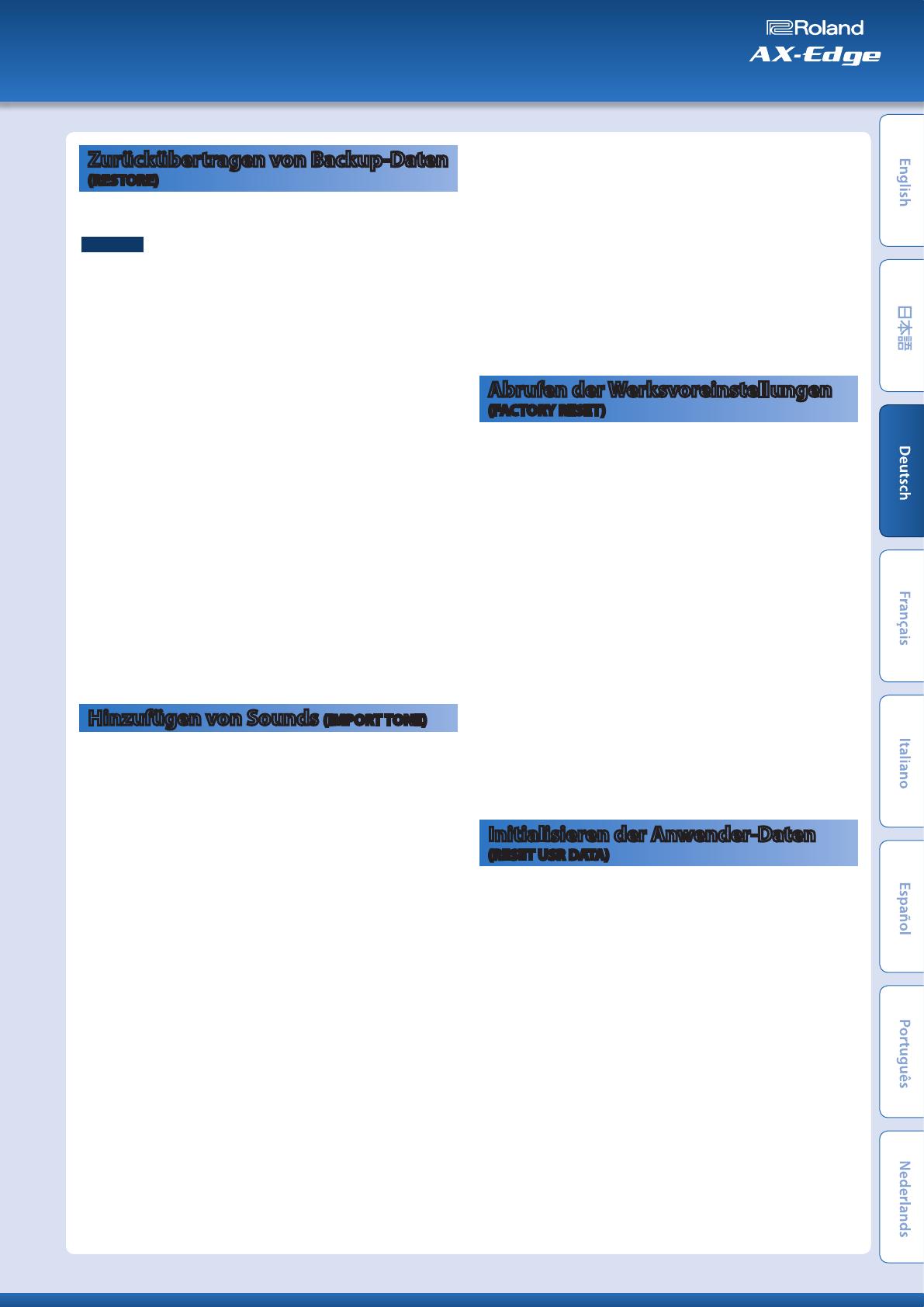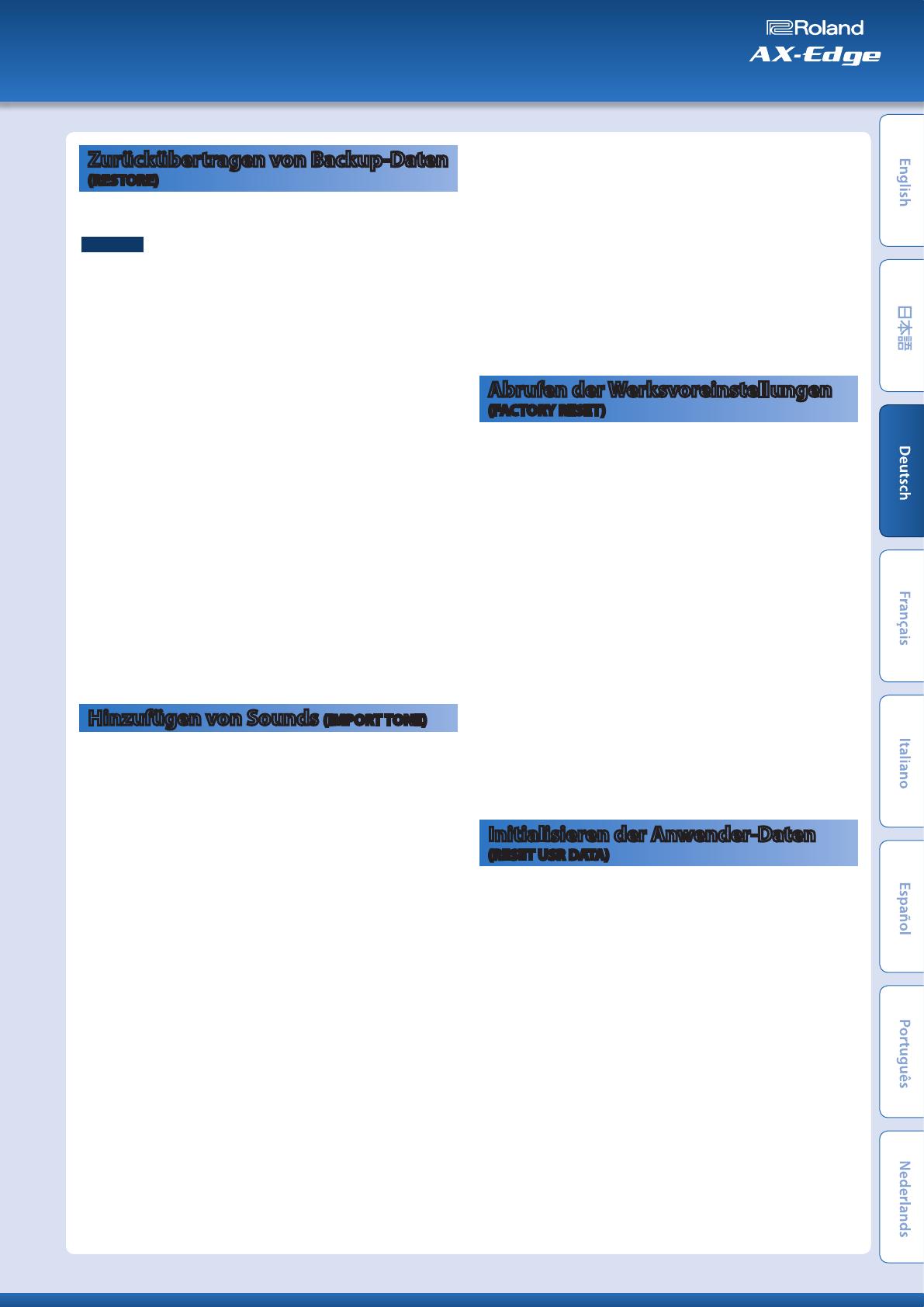
Zurückübertragen von Backup-Daten
(RESTORE)
Gehen Sie wie folgt vor, um eine Backup-Datei wieder in das AX-Edge
zurück zu übertragen. Dieser Vorgang wird als „Restore” bezeichnet.
WICHTIG
5
Dadurch werden alle Daten und Einstellungen im internen Speicher
des Instruments überschrieben. Wenn Sie im AX-Edge wichtige
Daten gespeichert haben, sollten Sie vorher diese Daten mithilfe der
BACKUP-Funktion mit einer dedizierten Bezeichnung auf einem USB
Flash-Speicher sichern.
5
Schalten Sie das Instrument nicht aus und ziehen Sie den USB Flash-
Speicher nicht ab, solange im Display noch „Executing....” erscheint.
1. Drücken Sie den [MENU/WRITE]-Taster.
2. Wählen Sie mit den Cursor [
K
] [
J
]-Tastern „UTILITY” und
drücken Sie den [ENTER]-Taster.
3. Wählen Sie mit den Cursor [
K
] [
J
]-Tastern „RESTORE” und
drücken Sie den [ENTER]-Taster.
4. Wählen Sie mit den [–] [+]-Tastern die Datei aus, die
übertragen werden soll.
5. Drücken Sie den [ENTER]-Taster.
Eine Bestätigungs-Abfrage erscheint.
Wenn Sie den Vorgang abbrechen wollen, drücken Sie den
[EXIT]-Taster.
6. Drücken Sie den [ENTER]-Taster, um den Vorgang
auszuführen.
Wenn im Display „Completed. Turn off power.” erscheint, ist der
Vorgang abgeschlossen.
7. Schalten Sie das AX-Edge aus und nach kurzer Zeit wieder ein.
Hinzufügen von Sounds (IMPORT TONE)
Sie können Tones, die Sie aus dem Internet herunter geladen oder aus
einem anderen Instrument exportiert haben, als zusätzliche Sounds in
das AX-Edge importieren.
Nachfolgend wird beschrieben, wie Sie eine von einem anderen
Instrument exportierte SVZ-Datei in das AX-Edge importieren.
1. Kopieren Sie die gewünschte SVZ-Datei in den ROLAND/
SOUND-Odner des USB Flash-Speichers und schließen Sie
diesen am AX-Edge an.
2. Drücken Sie den [MENU/WRITE]-Taster.
3. Wählen Sie mit den Cursor [
K
] [
J
]-Tastern „UTILITY” und
drücken Sie den [ENTER]-Taster.
4. Wählen Sie mit den Cursor [
K
] [
J
]-Tastern „IMPORT TONE”
und drücken Sie den [ENTER]-Taster.
5. Wählen Sie mit den [–] [+]-Tastern die Datei aus, welche
die gewünschten Tones enthält und drücken Sie den
[ENTER]-Taster.
6. Wählen Sie mit den [–] [+]-Tastern den gewünschten Tone
aus und drücken Sie den [ENTER]-Taster, um den Tone mit
dem „*”-Symbol zu markieren.
7. Drücken Sie den [
J
]-Taster.
8. Wählen Sie mit den [–] [+]-Tastern den Import-Ziel-Tone
aus und drücken Sie den [ENTER]-Taster, um den Tone mit
dem „*”-Symbol zu markieren.
* Durch diesen Vorgang wird der Tone im Ziel-Speicherbereich
überschrieben.
* Wenn eine Tone-Speicherplatz mit der Bezeichnung „INIT TONE”
vorhanden ist, wird dieser automatisch als Import-Ziel-Tone
ausgewählt (es wird automatisch ein „+”-Symbol hinzugefügt). Wenn
Sie diesen Tone behalten möchten, entfernen Sie die Markierung.
* Wenn Sie alle Tones auswählen bzw. löschen möchten, halten Sie den
[SHIFT]-Taster und drücken Sie den [ENTER]-Taster.
9. Drücken Sie den [
J
]-Taster.
10.
Drücken Sie den [ENTER]-Taster, um den Vorgang auszuführen.
Wenn der Import-Vorgang abgeschlossen ist, erscheint im Display
„ImportCompleted!”.
* Schalten Sie das Instrument nicht aus und ziehen Sie den USB Flash-
Speicher nicht ab, solange im Display noch die Anzeige „Executing…”
erscheint (der entsprechende Vorgang ist dann noch nicht
abgeschlossen).
Abrufen der Werksvoreinstellungen
(FACTORY RESET)
Gehen Sie wie folgt vor, um die Einstellungen im AX-Edge auf deren
Werksvoreinstellungen zurück zu setzen.
* Dabei werden alle im Instrument gespeicherten Anwender-Daten
gelöscht und durch die Voreinstellungen ersetzt.
* Sichern Sie vor einem Factory Reset Ihre Daten mithilfe der Backup-
Funktion ( S. 18) auf einem USB Flash-Speicher.
1. Drücken Sie den [MENU/WRITE]-Taster.
2. Wählen Sie mit den Cursor [
K
] [
J
]-Tastern „UTILITY” und
drücken Sie den [ENTER]-Taster.
3. Wählen Sie mit den Cursor [
K
] [
J
]-Tastern „FACTORY
RESET” und drücken Sie den [ENTER]-Taster.
Eine Bestätigungs-Abfrage erscheint.
Wenn Sie den Vorgang abbrechen wollen, drücken Sie den [EXIT]
-Taster.
4. Drücken Sie den [ENTER]-Taster.
Eine weitere Bestätigungs-Abfrage erscheint.
5. Drücken Sie erneut den [ENTER]-Taster, um den Vorgang
auszuführen.
6. Wenn im Display die Anzeige „Completed.” erscheint, schalten
Sie das AX-Edge aus und nach kurzer Zeit wieder ein.
Initialisieren der Anwender-Daten
(RESET USR DATA)
Wenn eine WAVE EXPANSION-Datei installiert ist, können Sie die Einstel-
lungen außer den Anwender-Lizenzen und der WAVE EXPANSION-Daten
initialisieren.
1. Drücken Sie den [MENU/WRITE]-Taster.
2. Wählen Sie mit den Cursor [
K
] [
J
]-Tastern “UTILITY” und
drücken Sie den [ENTER]-Taster.
3. Wählen Sie mit den Cursor [
K
] [
J
]-Tastern „RESET USR
DATA” und drücken Sie den [ENTER]-Taster.
Eine Bestätigungs-Abfrage erscheint.
Wenn Sie den Vorgang abbrechen möchten, drücken Sie den
[EXIT]-Taster.
4. Drücken Sie den [ENTER]-Taster.
Es erscheint erneut eine Bestätigungs-Abfrage.
5. Drücken Sie erneut den [ENTER]-Taster, um den Vorgang
auszuführen.
6. Wenn im Display die Anzeige „Completed.” erscheint,
schalten Sie das AX-Edge aus und nach kurzer Zeit wieder
ein.
19
Bedienungsanleitung